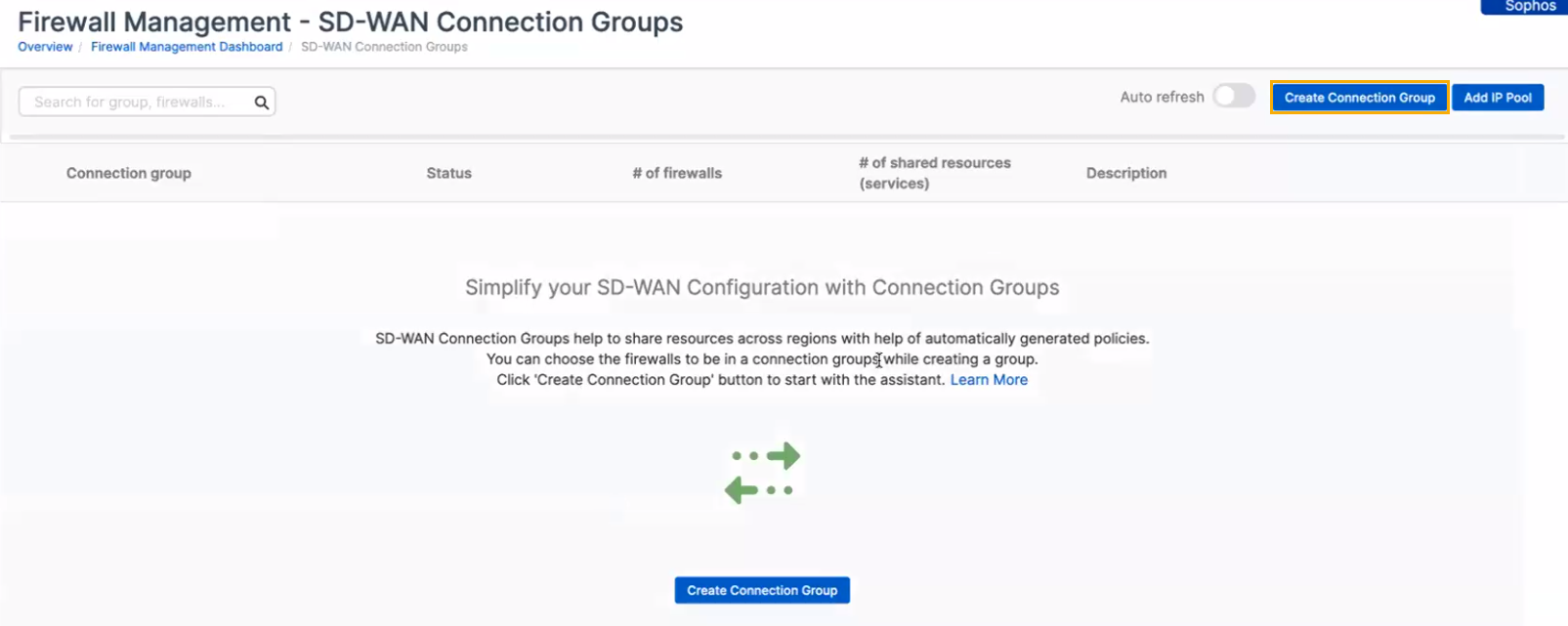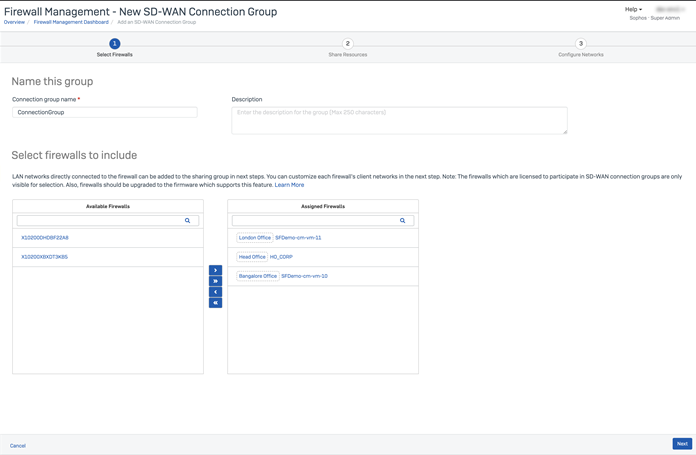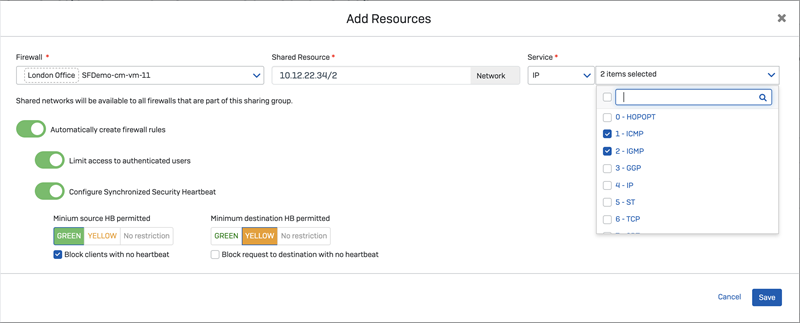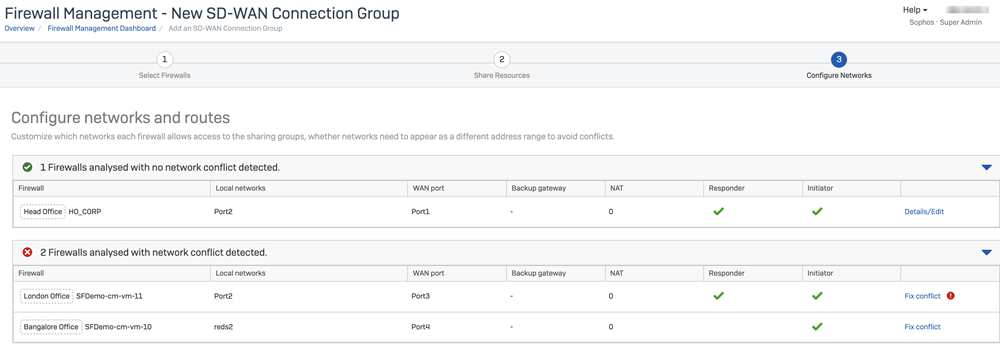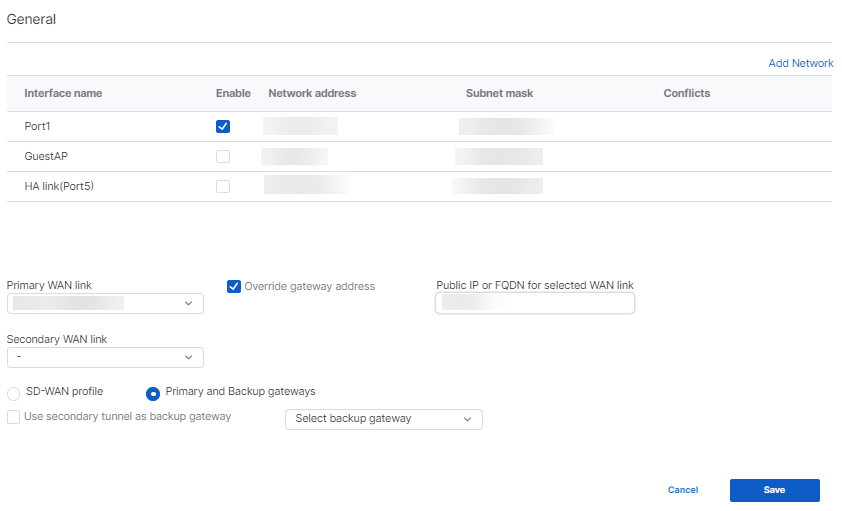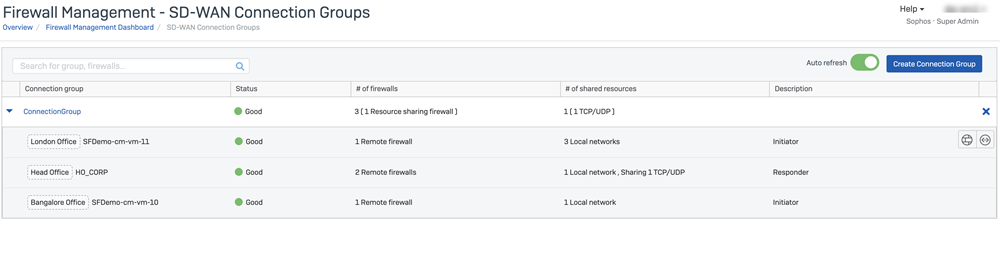Crear un grupo de conexiones SD-WAN
Antes de crear un grupo de conexiones, debe saber lo siguiente:
- Debe seleccionar firewalls con una licencia de Orquestación en Central y SFOS 18.5 MR1 o posterior.
- Debe elegir al menos dos firewalls para crear un grupo de conexiones.
Nota
Si crea un grupo de conexiones SD-WAN con recursos compartidos y redes participantes, el firewall crea dos rutas SD-WAN similares. Una es para los recursos compartidos y la otra para las redes participantes.
Para crear un grupo de conexiones, haga lo siguiente:
- Vaya a Mis productos > Firewall Management > Grupos de conexiones SD-WAN.
-
Haga clic en Crear grupo de conexiones.
Se abrirá el asistente para la creación de grupos de conexiones SD-WAN. El asistente le muestra cómo crear un grupo.
-
En primer lugar, seleccione los firewalls. Para ello, haga lo siguiente:
- Introduzca el nombre del grupo.
- Opcional: Introduzca una descripción.
-
Elija al menos dos firewalls.
Nota
Antes de añadir firewalls a un grupo de conexiones SD-WAN, debe añadirlos a un grupo de firewalls.
He aquí un ejemplo:
-
Haga clic en Siguiente.
-
Añada sus recursos. Puede añadir varios recursos. También puede revisar cualquier recurso que haya añadido anteriormente. Para añadir recursos, haga lo siguiente:
- Seleccione el firewall con el recurso que desea compartir en el grupo.
- Introduzca la dirección IP o el rango de red del recurso que desea compartir.
- Seleccione el tipo de servicio y las opciones.
- Active Crear automáticamente reglas de firewall, si es necesario.
- Active Limitar el acceso a los usuarios autentificados, si es necesario.
-
Active Configurar Seguridad Sincronizada con Security Heartbeat y configure las opciones.
Por ejemplo, puede establecer HB de origen mínimo permitido en VERDE y activar Bloquear clientes sin Heartbeat.
-
Haga clic en Guardar para añadir el recurso.
He aquí un ejemplo:
-
Haga clic en Siguiente. Comprobamos que la configuración que ha elegido no presenta conflictos de red. La tabla muestra los conflictos de red.
He aquí un ejemplo:
-
Debe solucionar cualquier conflicto. Haga clic en Corregir conflicto y pruebe uno de los siguientes métodos:
- Activar o desactivar la subred.
- Adjuntar una dirección NAT nueva a una subred existente.
- Conectar una red personalizada al firewall. Haga clic en Añadir red para ello.
- Seleccionar un enlace WAN.
- Seleccionar una puerta de enlace de reserva.
- Anular una dirección de puerta de enlace.
Por ejemplo, puede corregir un conflicto de nombre cambiando el nombre de los recursos para los que se indica un conflicto. Puede corregir los conflictos de subred seleccionando NAT. O anular una dirección de puerta de enlace para solucionar un conflicto, como se muestra en la imagen siguiente.
Si selecciona Anular una dirección de puerta de enlace, puede introducir una dirección comodín (
*) en IP pública o FQDN para el enlace WAN seleccionado si la puerta de enlace remota es un firewall de respuesta y ejecuta SFOS 20.0 o posterior.Nota
Si hay un conflicto de red para un firewall que comparte recursos, es posible que tenga que elegir las diferentes configuraciones para las subredes. Esto se hace en Sophos Firewall. También puede abrir Sophos Central y elegir no utilizar la subred que tiene un conflicto en el grupo.
-
Una vez que haya resuelto los conflictos, haga clic en Guardar.
Así se crea el grupo con los firewalls elegidos. También puede ver su estado. La siguiente imagen muestra un ejemplo de un grupo de conexiones.